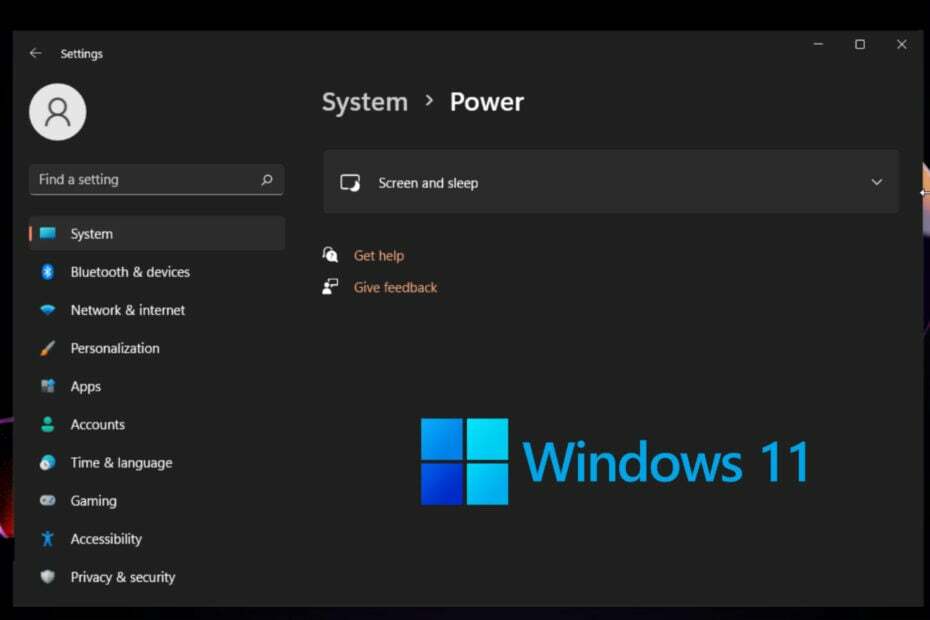Per raggiungere il tuo obiettivo, basta modificare le impostazioni di PCI Express
- Attivare o disattivare il Link State Power Management è incredibilmente semplice.
- Puoi farlo facilmente direttamente dalle Opzioni risparmio energia nel Pannello di controllo.

XINSTALLARE CLICCANDO SUL FILE DI DOWNLOAD
- Scarica DriverFix (file di download verificato).
- Clic Inizia scansione per trovare tutti i driver problematici.
- Clic Aggiorna driver per ottenere nuove versioni ed evitare malfunzionamenti del sistema.
- DriverFix è stato scaricato da 0 lettori questo mese.
Oggi esploreremo come personalizzare ulteriormente Windows 11 attivando o disattivando la gestione dell'alimentazione dello stato dei collegamenti.
Questa funzione è un'ottima aggiunta al già impressionante elenco di opzioni di personalizzazione offerte da Windows. L'attuale argomento in questione presenta somiglianze con un argomento precedente che abbiamo ampiamente trattato: il
Manca la scheda Risparmio energetico. Quindi tuffiamoci e vediamo come è fatto.È un componente cruciale della specifica PCI Express, questa funzionalità si integra perfettamente con il sistema ASPM (Active State Power Management) di Microsoft Windows.
La funzione Link State Power Management comprende tre modalità distinte: Off, Moderato e Massimo risparmio energetico:
- Spento –La scelta di questa opzione non comporterà alcuna modalità di risparmio energetico, poiché il computer continuerà a funzionare indipendentemente dal suo stato (collegato o meno). Tuttavia, lo stato di sospensione può essere ripristinato rapidamente.
- Moderato risparmio energetico –La scelta di questa scelta può comportare un risparmio energetico inferiore, ma la durata necessaria per il risveglio dalla modalità Sleep sarà notevolmente ridotta.
- Massimo risparmio energetico – La scelta di questa opzione può portare a una maggiore efficienza energetica, ma al costo di un tempo di recupero dallo stato di sospensione significativamente più lungo.
Quando si configura la funzione di cui sopra, è fondamentale effettuare la selezione appropriata. Puoi anche selezionare diverse modalità per diversi stati, come collegato e scollegato.
Quando si tratta della funzione di risparmio energetico sul tuo computer, la decisione di abilitarla o disabilitarla dipende dalle tue esigenze specifiche:
- Professionisti –Se in genere mantieni il computer collegato, disabilitare la funzione potrebbe portare a prestazioni più veloci.
- Contro – Se la conservazione della durata della batteria è una priorità, è meglio non disabilitarla. Un'opzione è trovare un compromesso disattivando la funzione quando il computer è collegato e riaccendendolo quando si utilizza la batteria.
Ricorda che l'impatto sulla durata della batteria può variare notevolmente a seconda dei tuoi specifici schemi di utilizzo: a volte potrebbe esserci una differenza significativa mentre altre volte potrebbe essere trascurabile.
- Digita sulla barra di ricerca Pannello di controllo e fare clic su Apri.

- Assicurati che il tuo Visto da è impostato su Icone grandi.

- Ora scegli Opzioni di alimentazione.
- Clic Modifica le impostazioni del piano.

- Adesso, clicca Modifica le impostazioni di alimentazione avanzate.

- Scorri verso il basso per raggiungere PCI Expressed espanderlo.
- Espandere Link State Power Management e configurare l'impostazione.

Se non hai ancora utilizzato questa funzione, vale la pena considerare a causa delle numerose funzioni che può fornire al tuo sistema. La sua utilità è innegabile.
Abbiamo un'ottima guida su un piano energetico che continua a cambiare su Windows 10, quindi assicurati di verificarlo. Apprezziamo il tuo contributo e non vediamo l'ora di ricevere più feedback da te!
Hai ancora problemi? Risolvili con questo strumento:
SPONSORIZZATO
Alcuni problemi relativi ai driver possono essere risolti più rapidamente utilizzando uno strumento dedicato. Se hai ancora problemi con i tuoi driver, basta scaricare DriverFix e farlo funzionare in pochi clic. Dopodiché, lascia che prenda il sopravvento e correggi tutti i tuoi errori in pochissimo tempo!
![Risolto: opzione di sospensione mancante in Windows 10 [Opzioni risparmio energia]](/f/c2afc9bf27375166b37f317c84b6bb91.jpg?width=300&height=460)